In mod normal, conform fisei de compatibilitate, Apple Magic Mouse može se povezati samo s Mac, MacBook si iPad. Također postoji mogućnost povezivanja bilo koje generacije Magic Mouse a Windows. U ovom vodiču ćete vidjeti korak po korak kako se povezujete Apple Magic Mouse pE Windows 10 ili Windows 11.
Prije nego što vam pokažemo kako spojiti miš Apple,, Magic Mouse na laptop ili računalo s Windows 10 ili Windows 11, napravimo neka pojašnjenja.
Magic Mouse / Magic Mouse 2 (i vjerojatno kasniji modeli, izdani nakon 2023.) dva su modela miševa koje proizvodi Apple, gotovo identične. Najznačajnija razlika između ova dva modela je u tome što je stara verzija radi na baterije, a nova verzija je sa unutarnja baterija koja se ne može ukloniti. Još jedna razlika je zeleni indikator LED, koji nije prisutan na novom modelu Magic Mouse.
Iako sam vidio mnogo korisnika Windows uzbuđen kako izgleda ovaj miš, ne bih ga osobno preporučio Windows. Magic Mouse dizajnirao ga je Apple posebno za uređaje s operativnim sustavom macOS (iMac Pro, MacBook, Mac) ili iPadOS (Svi modeli iPad), i mnoge njegove funkcije / mogućnosti nemoguće je raditi Windows PC. To nije dobra ideja. Upotreba normalnog miša na macOS, Postaje ekstremni sport korisniku. Neće moći obaviti mnoge funkcije miša na macOS.
Međutim, ako ste dobili dar Magic Mouse a još niste kupili Mac (Miš može biti početak :)), može se povezati i koristiti za računalo s Windows 10 ili Windows 11. Nije upoznat s operativnim sustavom macOS Vrlo je moguće ne shvatiti to na Windows Nećete ga koristiti u pola njegovog kapaciteta.
Cum conectezi Apple Magic Mouse PE Windows 10 Sau Windows 11 (par Bluetooth Magic Mouse)
1. Prije svega trebate imati laptop ili računalo s nazad Bluetooth, i ovo je aktiviran.
2. Otvorite miša Magic Mouse s gumba na dnu.
3. Nastavite Windows 10 u: Windows Settings → Devices (Bluetooth, printers, mouse) → Bluetooth and other devices i aktivirati “Bluetooth“. Na.

4. U okviru Add a device Odaberite prvu opciju. Bluetooth.

5. Na popisu uređaja Bluetooth pronađeni, naći će ih i Apple Magic Mouse. U našem se slučaju to zove Stealth’s Mouse. Ime je postavljeno na MacBook.

6. Dvaput kliknite u ime miša, da biste ga povezali Windows 10 ili Windows 11. Pod njegovim imenom će se pojaviti status: Povezano.

Još jedna verzija, nešto brže za povezivanje a Magic Mouse a Windows 10 / 11, je korištenje prečaca Bluetooth IZ systray. Klik-desno na znaku Bluetooth Vaš Systay SI klik Add a Bluetooth Device.
Ako ste koristili Magic Mouse pE Mac, bit ćete malo razočarani. Osim funkcija dodira: pomaknite se prema gore i pomaknite se prema dolje, Windows 10 ili Windows 11 nećete moći koristiti funkcije swipe,, smart zoom i druge funkcije dodira.
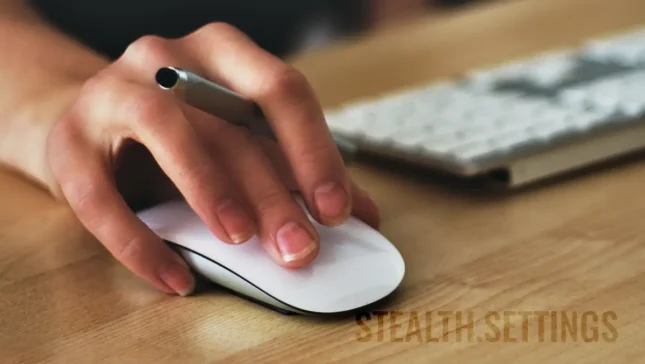
Zdravo! Postoji li neki način da se ime trajno promijeni na Magic Mouse s Windows 10?
Ostalo je ime prethodnog vlasnika, koji je imao Mac.
Zdravo! “čarobni miš” je zadano ime za sve mouse Applea. Ime možete promijeniti u sustavu Windows 10:
1. Otvorite upravljačku ploču u vašem sustavu. Ako ne možete pronaći upravljačku ploču Pritisnite Windows tipku + R, a zatim upišite "upravljačku ploču" i pritisnite ENTER.
2. Kliknite na hardver & Zvučna opcija
3. Kliknite na Opciju Upravitelja uređaja pod opcijom uređaja i pisača.
4. Nakon što se otvori Windows Upravitelj uređaja, proširite Bluetooth i desnom tipkom miša kliknite generički Bluetooth adapter.
Napomena:- Vaš adapter može prikazati drugačije ime u usporedbi s generičkim adapterom, ovisno o proizvodnji vašeg adaptera, primjer (Intel, Broadcome, itd.)
5. U Bluetooth adapterima Svojstva Windows kliknite karticu Advance
6. Ime Bluetooth možete ažurirati promjenom imena pod radio informacije. Odaberite željeno ime i kliknite U redu.
Pozdrav, trebam savjet…Kupio sam novi ogrtač…Čarobni miš 2 Bezbaterkovu…Prije nego što sam imao Cape Magic Mouse s 2 svjetiljke i sve je radilo. Magic Mous 2 je na sustavu Mac HD OS X 10.11, a ja imam System OS X, 10.9.5. Dakle, ogrtač “djela” Ali ne mogu postaviti pomicanje…Je li to, molim vas, nekako Obist? riješiti? Puno vam hvala i lijep dan, ľubica
Mac OS X El Capitan verzije 10.11 ili više za Magic Mouse 2.
Hvala
Savršeno rad!
Bok, povezao sam svoj čarobni miš sa svojim Windows laptopom, samo imam funkciju klika i prebacivanja miša, tako da se ne pomaknite prema gore i pomaknite se prema dolje. Kako to mogu riješiti?
Magic Mouse ima mnogo lijepih značajki, ali oni su samo za macOS. Magic Mouse na Windows omogućit će vam da desnom tipkom miša kliknete, kliknite lijevo kliknite i pomaknite web stranice (gore / dolje).
Ako ove funkcije djeluju na vas na Windows -u, to znači da je sve u redu.
Klikne s desnom/lijevom gumbom miša, samo ne pregledajte web stranice… Mogu li ovo prilagoditi?
Ne prolazi web stranice ili unutar mapa (na/lipanj) Kako bih to trebao postaviti? Hvala
Za funkcije dodira pokušajte ovo: https://youtu.be/UfTTv9AQOSw
Napravio sam besplatnu aplikaciju za ovo pod nazivom Magic Mac. Možete koristiti Apple Magic Mouse + Magic tipkovnica s punim funkcijama poput pomicanja s više usmjerenja, kontrole svjetline, kontrole glasnoće, na Windows 10×64 besplatno. Provjeriti: https://youtu.be/UfTTv9AQOSw
Slijedio sam cijeli vodič, tipkovnica savršeno funkcionira, miš umjesto toga ne nastavlja s radom. Kako je to moguće?
Postoji li način korištenja samo klizanja Čarobnog mišja 2 na prijenosnom računalu s Windows 10?
Pogledajte vodič koji je dao “Mac” iznad. Kažete mi radi li ta metoda. Isprobao sam ga samo na MacBook Pro -u s Windows 10 instaliranim putem Boot Camp -a. Hvala!